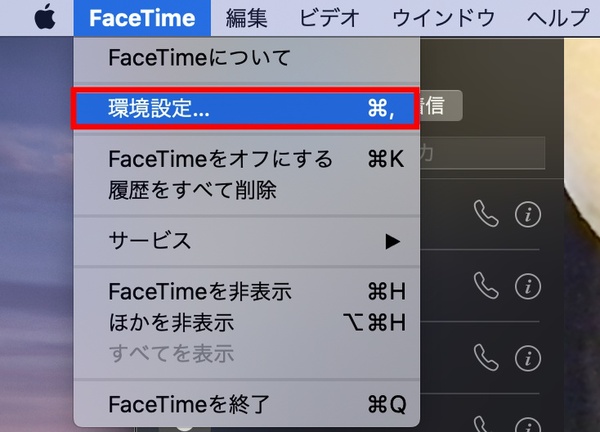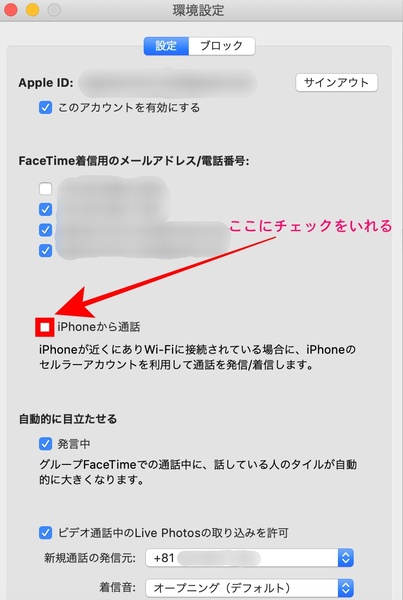前回の連載記事では、iPhoneが手元になくてもiPhoneにかかってきた電話を別の端末で取る方法について、ご紹介しました。実はその逆も可能です。今回はMacからiPhone経由で電話する方法を紹介します。
条件はiPhoneとMacで同じApple IDを設定して、同じWi-Fiに接続していることに加えて、Mac側にFaceTimeアプリが入っていること。
さらに、iPhone側では「ほかのデバイスでの通話」という項目、Mac側のFaceTimeアプリでは「iPhoneからの通話」という項目をそれぞれオンに切り替えておく必要もあります。
発着信履歴はアプリで確認できますので、同じ相手にかけなおす際に電話番号を打ち直す必要はありません。
「え? 電話なら手元のiPhoneで使えばいいじゃん」と思われるかもしれませんが、設定後はiPhoneに一切触れることなく、Macで発着信できるので、効率よくテレワークできるかもしれません。iPadでも使える技なので、ぜひお試しください。

この連載の記事
-
第274回
iPhone
iPhoneの「手前に傾けてスリープ解除」を利用すれば電源キーを押す必要ナシ -
第273回
iPhone
iPhoneの背面を叩くと、コントロールパネルが開く!? -
第272回
iPhone
iPhoneのボリュームキー以外を使って音量調整する方法 -
第271回
iPhone
iPhoneのサイレントスイッチを活用する方法 -
第270回
iPhone
iPhoneの使わないアプリを削除してストレージ容量を確保する方法 -
第269回
iPhone
iPhoneの壁紙を自分の好きな写真などに設定する方法 -
第268回
iPhone
iPhoneでスキャンした書類の色味を変えて保存する方法 -
第267回
iPhone
書類をスキャンしてiPhoneに取り込む方法 -
第265回
iPhone
iPhoneにかかってきた電話を別の端末で取る方法 -
第264回
iPhone
iPhoneのLEDフラッシュを使って通知を見逃さないようにする方法 - この連載の一覧へ